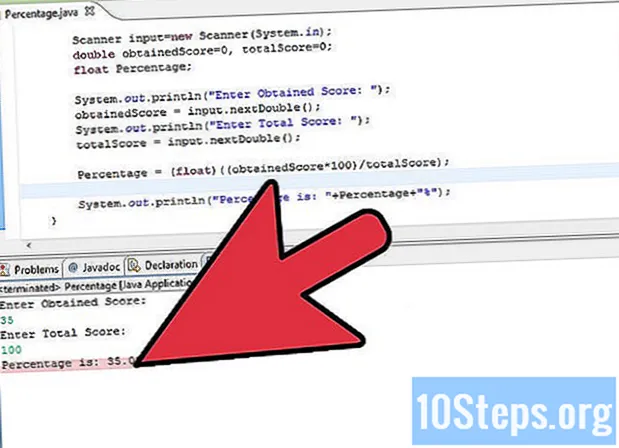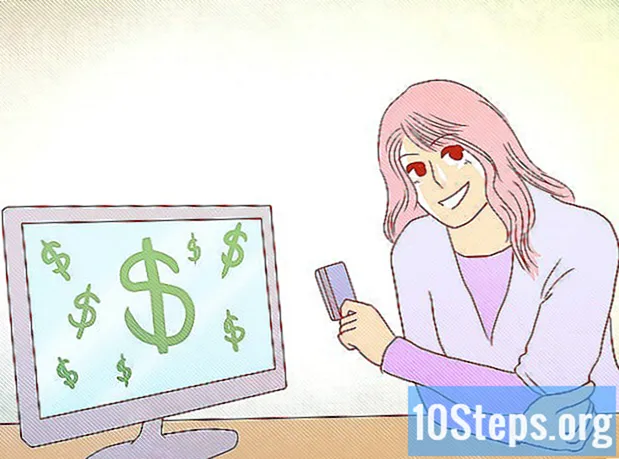Περιεχόμενο
Το Audacity είναι μια ισχυρή, ισχυρή συσκευή εγγραφής ήχου ανοιχτού κώδικα και πρόγραμμα επεξεργασίας που είναι σε θέση να κάνει πολύ περισσότερα από όσα θα μπορούσατε να φανταστείτε από μια δωρεάν εφαρμογή. Η διεπαφή της έχει κάπως κρυφές εντολές κατά καιρούς, οπότε μπορεί να νιώσετε λίγο χαμένη όταν τη χρησιμοποιείτε για πρώτη φορά.
Βήματα
Μέθοδος 1 από 4: Εγγραφή
Συνδέστε τον εξοπλισμό σας. Στις προτιμήσεις οργάνων, επιλέξτε τον προορισμό εξόδου του οργάνου σας. Ρυθμίστε την είσοδο του Audacity ώστε να ταιριάζει με την έξοδο του οργάνου σας. Σε αυτό το παράδειγμα, το σήμα περνά μέσω της διεπαφής Soundflower, που προέρχεται από την έξοδο ενός λογισμικού synthesizer, στην είσοδο ήχου του Audacity.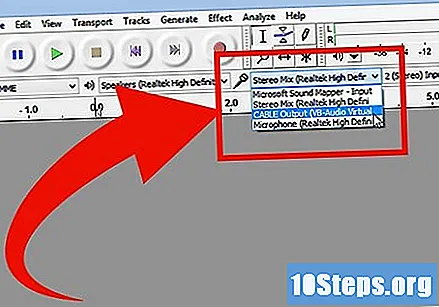
- Δεδομένου ότι οι διεπαφές και οι κάρτες ήχου ποικίλλουν, είναι καλή ιδέα να παρακολουθείτε το όργανο σας για να αποφύγετε προβλήματα καθυστέρησης. Δεδομένου ότι ο λανθάνων χρόνος είναι πάντα ένα ζήτημα κατά την παρακολούθηση του εγγεγραμμένου σήματος, είναι πολύ δύσκολο να συμβαδίζετε κατά την εγγραφή. Στο Audacity, προσαρμόστε τις προτιμήσεις σας όπως φαίνεται:
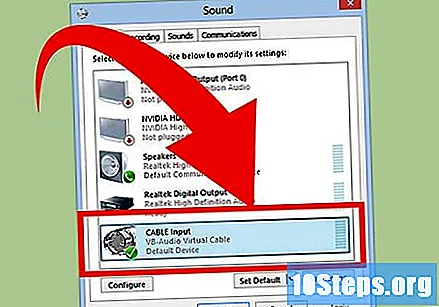
- Δεδομένου ότι οι διεπαφές και οι κάρτες ήχου ποικίλλουν, είναι καλή ιδέα να παρακολουθείτε το όργανο σας για να αποφύγετε προβλήματα καθυστέρησης. Δεδομένου ότι ο λανθάνων χρόνος είναι πάντα ένα ζήτημα κατά την παρακολούθηση του εγγεγραμμένου σήματος, είναι πολύ δύσκολο να συμβαδίζετε κατά την εγγραφή. Στο Audacity, προσαρμόστε τις προτιμήσεις σας όπως φαίνεται:
Επιβεβαιώστε τη σύνδεση. Ελέγξτε για να βεβαιωθείτε ότι οι είσοδοι και οι έξοδοι έχουν δρομολογηθεί σωστά, επιλέγοντας πρώτα "Έναρξη παρακολούθησης" από το μενού που εμφανίζεται κάτω από τα επίπεδα εισόδου (από το εικονίδιο με το μικρόφωνο), αναπαράγοντας το όργανο σας.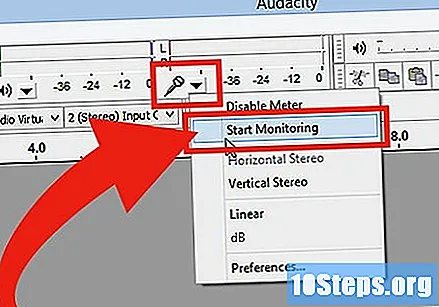
- Τα επίπεδα εισόδου LR (αριστερά και δεξιά) πρέπει να ανταποκρίνονται.
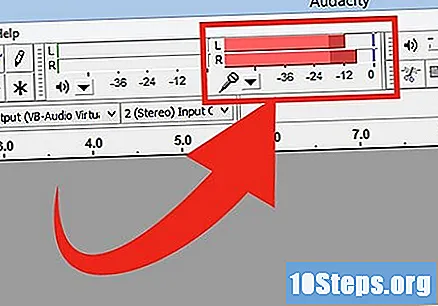
- Εάν τα σήματα φτάνουν τα 0dB, χρησιμοποιήστε το Inverter Volume Sider για να μειώσετε το επίπεδο εισόδου, έτσι ώστε ο μετρητής να φτάσει μόνο το 0 στα υψηλότερα μέρη.
- Τα επίπεδα εισόδου LR (αριστερά και δεξιά) πρέπει να ανταποκρίνονται.
- Επιλέξτε τον τρόπο ενεργοποίησης της εγγραφής. Μόλις όλα συνδεθούν σωστά και προσαρμοστούν τα επίπεδα, είστε έτοιμοι να κάνετε εγγραφή. Έχετε δύο επιλογές:
- Πατήστε Εγγραφή και ξεκινήστε να παίζετε. Συνήθως θα υπάρχει σιωπή στην αρχή του κομματιού. Αυτό μπορεί να απορριφθεί αργότερα, όταν ολοκληρώσετε την εγγραφή.
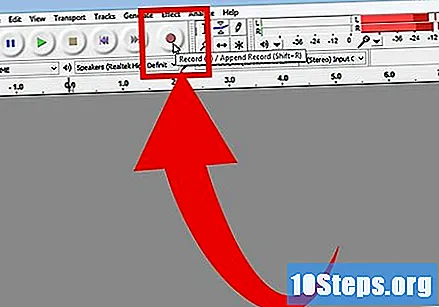
- Εναλλακτικά, μπορείτε να ενεργοποιήσετε την Ηχογράφηση με ενεργοποίηση στις προτιμήσεις εγγραφής σας.Επιλέξτε το πλαίσιο που αντιστοιχεί στην ηχογράφηση με ενεργοποίηση ήχου και, στη συνέχεια, ρυθμίστε το επίπεδο ενεργοποίησης ήχου (DB) - όσο χαμηλότερος είναι ο αριθμός, τόσο χαμηλότερος είναι ο ήχος που απαιτείται για την ενεργοποίηση της εγγραφής. Αυτό είναι χρήσιμο, για παράδειγμα, εάν κάνετε εγγραφή σε άλλο δωμάτιο και δεν θέλετε να κάνετε μεγάλη σιωπή στην αρχή του κομματιού που εγγράφετε ενώ αλλάζετε αίθουσες και προετοιμάζεστε να κάνετε εγγραφή.
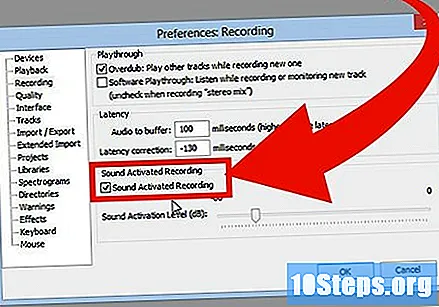
- Πατήστε Εγγραφή και ξεκινήστε να παίζετε. Συνήθως θα υπάρχει σιωπή στην αρχή του κομματιού. Αυτό μπορεί να απορριφθεί αργότερα, όταν ολοκληρώσετε την εγγραφή.
Καταγράψτε το κομμάτι σας. Όποια μέθοδο κι αν επιλέξετε, τώρα είναι η στιγμή της αλήθειας! Πατήστε το κουμπί Εγγραφή (ή πατήστε "R" και, όταν είστε έτοιμοι, ξεκινήστε να παίζετε). Θα δείτε τις κυματομορφές να σχεδιάζονται στο κομμάτι σας καθώς παίζετε.
- Σημείωση: ωστόσο, εάν όλα έχουν ρυθμιστεί όπως περιγράφεται παραπάνω και βλέπετε μόνο μια ευθεία γραμμή (αντί για τα κύματα) κατά την εγγραφή, αυτό σημαίνει ότι το σήμα δεν φτάνει από το όργανο σας στο κομμάτι. Ελέγξτε τις συνδέσεις και δοκιμάστε ξανά.
Διακοπή εγγραφής. Όταν τελειώσετε, πατήστε το κίτρινο τετράγωνο στο κουμπί Διακοπή. Θα πρέπει να δείτε κάτι παρόμοιο με την παρακάτω εικόνα.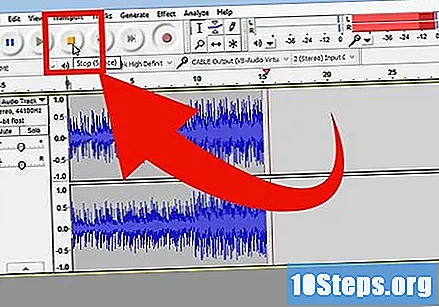
- Εάν επιλέξετε ηχογράφηση ενεργοποίησης ήχου, το Audacity θα σταματήσει αυτόματα την εγγραφή όταν ο ήχος πέσει κάτω από το επιλεγμένο όριο.
- Για να εισαγάγετε επιπλέον κομμάτια ενώ ακούτε κομμάτια που έχουν ήδη εγγραφεί, βεβαιωθείτε ότι το "Overdub: Αναπαραγωγή άλλων κομματιών κατά την εγγραφή νέου" είναι επιλεγμένο στις Προτιμήσεις: Εγγραφή.
Ορίστε μια ημερομηνία και ώρα για εγγραφή. Υπάρχει μια εναλλακτική επιλογή εγγραφής που δεν διαθέτουν τα περισσότερα δωρεάν προγράμματα, δηλαδή το Timer Record.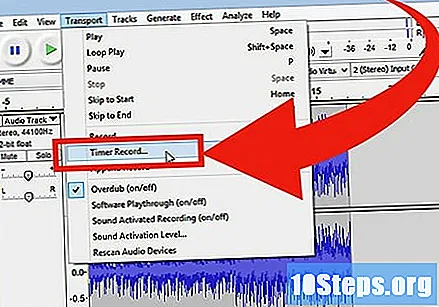
- Από το μενού Μεταφορά, επιλέξτε Timer Record ... ή πατήστε Shift-T. Στο παράθυρο που θα εμφανιστεί, μπορείτε να προσαρμόσετε την ημερομηνία έναρξης και την ώρα, εκτός από την ημερομηνία λήξης ή τη διάρκεια. Αυτό σας επιτρέπει να ενεργοποιήσετε τη συσκευή εγγραφής όταν δεν βρίσκεστε κοντά. γιατί να το κάνεις αυτό? Επειδή μπορείς!
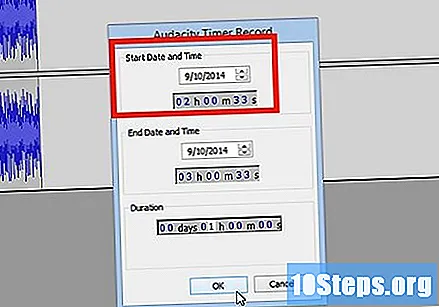
- Από το μενού Μεταφορά, επιλέξτε Timer Record ... ή πατήστε Shift-T. Στο παράθυρο που θα εμφανιστεί, μπορείτε να προσαρμόσετε την ημερομηνία έναρξης και την ώρα, εκτός από την ημερομηνία λήξης ή τη διάρκεια. Αυτό σας επιτρέπει να ενεργοποιήσετε τη συσκευή εγγραφής όταν δεν βρίσκεστε κοντά. γιατί να το κάνεις αυτό? Επειδή μπορείς!
Αναπτύξτε την εγγραφή σας. Εάν θέλετε να προσθέσετε επιπλέον υλικό στην εγγραφή σας, πατήστε Shift-Record ή πληκτρολογήστε Shift-R και το νέο υλικό θα επισυναφθεί στο τέλος της υπάρχουσας εγγραφής στο τρέχον κομμάτι.
Μέθοδος 2 από 4: Παίζοντας
- Ελέγξτε την εγγραφή σας. Όταν τελειώσετε την ηχογράφηση, ακούστε. Κάντε κλικ στο πράσινο τριγωνικό κουμπί αναπαραγωγής ή πατήστε το πλήκτρο διαστήματος. Το κομμάτι σας πρέπει να παίζει από την αρχή και θα σταματήσει αυτόματα στο τέλος του.
- Πατώντας Shift ενώ πατάτε το Play ή το Spacebar θα επαναληφθεί το κομμάτι σας έως ότου κάνετε ξανά κλικ στο κουμπί Stop ή στο Spacebar.
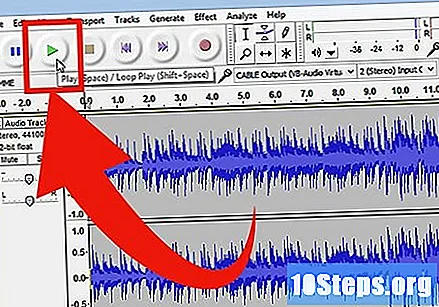
- Για να επαναλάβετε μια συγκεκριμένη ενότητα στη σειρά, βεβαιωθείτε ότι το Εργαλείο επιλογής είναι ενεργοποιημένο και, στη συνέχεια, κάντε κλικ και σύρετε πάνω από την ενότητα που θέλετε να επαναλάβετε. Σημείωση: αφού επιλέξετε την επιλογή σας, πατήστε "Z" έτσι ώστε το πρόγραμμα να βρει αυτόματα το σωστό σημείο διασταύρωσης: το σημείο όπου τα κύματα στην αρχή και στο τέλος είναι με μηδενικό πλάτος. Ανάλογα με τον τύπο της επανάληψης στη σειρά και τον τύπο του υλικού, αυτό θα σας δώσει μια σειρά επαναλήψεων πολύ καθαρή και χωρίς κλικ ή θόρυβο.

- Πατώντας Shift ενώ πατάτε το Play ή το Spacebar θα επαναληφθεί το κομμάτι σας έως ότου κάνετε ξανά κλικ στο κουμπί Stop ή στο Spacebar.
- Αλλάξτε την ταχύτητα αναπαραγωγής. Μπορείτε εύκολα να αλλάξετε την ταχύτητα αναπαραγωγής, η οποία μπορεί να είναι πολύ χρήσιμη αν εργάζεστε σε σόλο ή προσπαθείτε να μάθετε ένα δύσκολο μέρος ενός τραγουδιού.
- Σύρετε τη γραμμή ταχύτητας αναπαραγωγής προς τα αριστερά για να μειώσετε την ταχύτητα του κομματιού ή προς τα δεξιά για να αυξήσετε την ταχύτητα και, στη συνέχεια, πατήστε το πράσινο βέλος "Αναπαραγωγή με ταχύτητα" για αναπαραγωγή το τρέχον κομμάτι στη νέα ταχύτητα. Για να κάνετε αλλαγές, προσαρμόστε την ταχύτητα και κάντε ξανά κλικ στο βέλος.
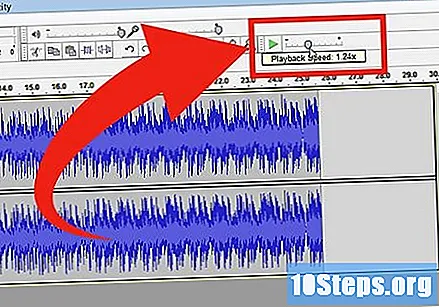
- Σύρετε τη γραμμή ταχύτητας αναπαραγωγής προς τα αριστερά για να μειώσετε την ταχύτητα του κομματιού ή προς τα δεξιά για να αυξήσετε την ταχύτητα και, στη συνέχεια, πατήστε το πράσινο βέλος "Αναπαραγωγή με ταχύτητα" για αναπαραγωγή το τρέχον κομμάτι στη νέα ταχύτητα. Για να κάνετε αλλαγές, προσαρμόστε την ταχύτητα και κάντε ξανά κλικ στο βέλος.
- Επιλέξτε τον τύπο εμφάνισης του κομματιού. Η τυπική οθόνη είναι αυτή των κυματομορφών που προβάλλονται με γραμμικό τρόπο. Χωρίς να εξεταστεί η λεπτομέρεια, η γραμμική κλίμακα θεωρείται ως ποσοστό επιπέδου μεταξύ 0- ή σιωπή. και 1, ή μέγιστο επίπεδο. Μπορείτε επίσης να εμφανίσετε το κομμάτι σε άλλες μορφές:
- Κυματομορφή (dB) που δείχνει την κυματομορφή σε επίπεδα ντεσιμπέλ. Εμφανίζεται συνήθως "μεγαλύτερο" από τη γραμμική οθόνη.
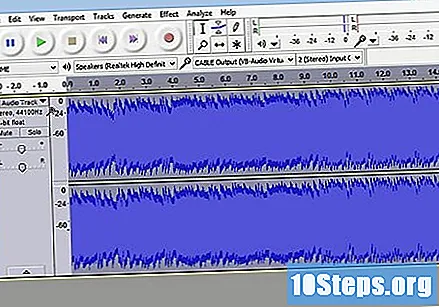
- Φασματογράφημα, που είναι μια έγχρωμη οθόνη ενός ήχου FFT (γρήγορος μετασχηματισμός Fourier).

- Τομ, που δείχνει τους υψηλότερους τόνους στην κορυφή του εύρους και τον χαμηλότερο στο κάτω μέρος. Είναι αρκετά ενδιαφέρον, με πλούσιες υφές και χορδές.

- Κυματομορφή (dB) που δείχνει την κυματομορφή σε επίπεδα ντεσιμπέλ. Εμφανίζεται συνήθως "μεγαλύτερο" από τη γραμμική οθόνη.
Σόλο κομμάτια. Αν έχετε πολλά κομμάτια να παίζουν και θέλετε να ακούσετε μόνο ένα από αυτά, κάντε κλικ στο κουμπί Solo στην περιοχή ελέγχου κομματιού στα αριστερά της κυματομορφής.
- Όλα τα άλλα κομμάτια εκτός από αυτά που έχουν επιλεγεί ως σόλο θα τεθούν σε σίγαση. Αυτό είναι πολύ χρήσιμο αν θέλετε, για παράδειγμα, να επιτύχετε ένα καλό επίπεδο μεταξύ των μπάσων και των ντραμς.
Σίγαση κομματιών. Αν έχετε πολλά κομμάτια να παίζουν και θέλετε να θέσετε σε σίγαση ένα ή περισσότερα από αυτά, κάντε κλικ στο κουμπί Σίγαση στην περιοχή ελέγχου κομματιού στα αριστερά της κυματομορφής.
- Όλα τα υπόλοιπα κομμάτια, με εξαίρεση εκείνα που είχαν σιωπήσει, συνέχισαν να παίζουν. Αυτό είναι πολύ χρήσιμο αν θέλετε, για παράδειγμα, να συγκρίνετε δύο λήψεις ή εάν θέλετε να μειώσετε προσωρινά τη μίξη μεταξύ των κομματιών
Ρυθμίστε το ταψί και τα επίπεδα. Το χειριστήριο Pan θα εντοπίσει τον ήχο σας στο στερεοφωνικό πεδίο, από αριστερά προς τα δεξιά, οπουδήποτε μεταξύ τους. Ο έλεγχος στάθμης ρυθμίζει την ένταση του κομματιού.
Μέθοδος 3 από 4: Επεξεργασία
Περικοπή του banner σας. Εάν έχετε καταγράψει περισσότερα από όσα χρειάζεστε, για να εξοικονομήσετε χρόνο επεξεργασίας, κόψτε το κομμάτι σας έτσι ώστε να είναι μόνο με αυτό που θέλετε να διατηρήσετε. Ξεκινήστε κάνοντας ένα αντίγραφο ασφαλείας σε περίπτωση που τα πράγματα πάνε στραβά και, στη συνέχεια, προχωρήστε ως εξής:
- Επιλέξτε το εργαλείο επιλογής από τη γραμμή εργαλείων. Επιλέξτε τον ήχο που θέλετε να διατηρήσετε. Επιλέξτε Επανάληψη αναπαραγωγής (Αναπαραγωγή βρόχου, πατώντας Shift + Space) και ακούστε την τροποποίησή σας μερικές φορές για να βεβαιωθείτε ότι φαίνεται καλή. Προσαρμόστε όσο χρειάζεται έως ότου ακούγεται καλό και, στη συνέχεια, στο μενού Επεξεργασία, επιλέξτε Κατάργηση ήχου και, στη συνέχεια, επιλέξτε Περικοπή ή απλά πατήστε Command-T (ή Control-T σε έναν υπολογιστή) . Ο ήχος σε κάθε πλευρά της επιλογής θα αφαιρεθεί από το κομμάτι.
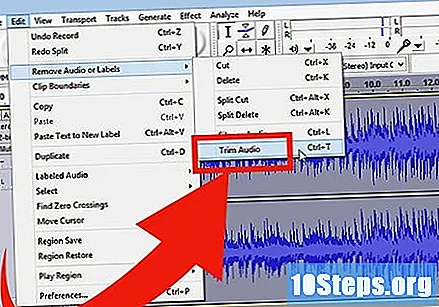
- Μετά την περικοπή, μετακινήστε τον ήχο σας, εάν είναι απαραίτητο, για να διορθώσετε την τοποθεσία επιλέγοντας το εργαλείο Time Shift και σύροντας τον ήχο στην επιθυμητή θέση.
- Επιλέξτε το εργαλείο επιλογής από τη γραμμή εργαλείων. Επιλέξτε τον ήχο που θέλετε να διατηρήσετε. Επιλέξτε Επανάληψη αναπαραγωγής (Αναπαραγωγή βρόχου, πατώντας Shift + Space) και ακούστε την τροποποίησή σας μερικές φορές για να βεβαιωθείτε ότι φαίνεται καλή. Προσαρμόστε όσο χρειάζεται έως ότου ακούγεται καλό και, στη συνέχεια, στο μενού Επεξεργασία, επιλέξτε Κατάργηση ήχου και, στη συνέχεια, επιλέξτε Περικοπή ή απλά πατήστε Command-T (ή Control-T σε έναν υπολογιστή) . Ο ήχος σε κάθε πλευρά της επιλογής θα αφαιρεθεί από το κομμάτι.
Εφαρμόστε εφέ. Μπορείτε να εφαρμόσετε μια ποικιλία εφέ, από αυτά που υπάρχουν ήδη στο Audacity έως τα εφέ VST ή εφέ από το δικό σας σύστημα.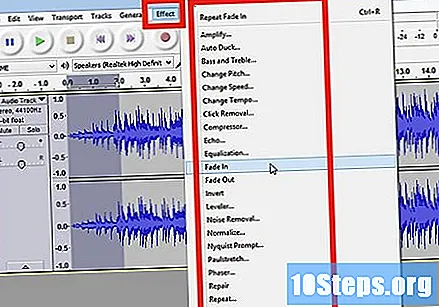
- Με το εργαλείο επιλογής, επιλέξτε ολόκληρο το κομμάτι ή μέρος αυτού.
- Στο μενού Εφέ, επιλέξτε το επιθυμητό εφέ. Για αυτό το παράδειγμα θα χρησιμοποιήσουμε το Echo (Echo), που εφαρμόζεται σε μια απλή ταινία.
- Προσαρμόστε τυχόν υπάρχουσες παραμέτρους για το εφέ, ακούστε πώς χρησιμοποιούσε την «προεπισκόπηση» και, όταν είναι όπως θέλετε, πατήστε OK. Το εφέ θα υποβληθεί σε επεξεργασία και θα δείξει το αποτέλεσμα. Το παρακάτω παράδειγμα δείχνει την ακατέργαστη λωρίδα στην κορυφή και τη λωρίδα ηχούς παρακάτω.
- Μπορείτε να εφαρμόσετε πολλά εφέ στο ίδιο εύρος, αν και αυτό μπορεί να ενισχύσει υπερβολικά το κύμα, με αποτέλεσμα μια τρομερή ψηφιακή παραμόρφωση. Εάν συμβεί αυτό, αναιρέστε το τελευταίο βήμα πριν εμφανιστεί η παραμόρφωση και αντί να εφαρμόσετε το επόμενο εφέ, εφαρμόστε ένα εφέ ενισχυτή και ορίστε το σε -3dB. Εάν το επόμενο εφέ σας εξακολουθεί να έχει στρεβλώσεις, αναιρέστε αυτό το εφέ και το εφέ ενίσχυσης ξανά, τότε επαναλάβετε το εφέ ενίσχυσης σε υψηλότερο επίπεδο. -6dB πρέπει να λειτουργεί.
- Σημείωση: Είναι πάντα καλή ιδέα να αντιγράφετε το κομμάτι (Command ή Control-D) πριν κάνετε οποιεσδήποτε τροποποιήσεις που τροποποιούν το κύμα.
Δοκιμάστε το ελεύθερα. Δοκιμάστε όλα τα φίλτρα και δείτε τι κάνουν και πώς ακούγονται με το αρχικό σας υλικό.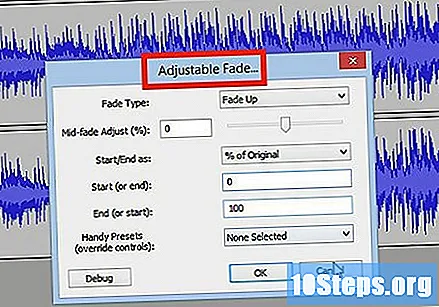
Καταγράψτε το τελικό αρχείο ήχου. Όταν ολοκληρώσετε την επεξεργασία, την ανάμειξη, το κόψιμο και τη στίλβωση του αρχείου ήχου σας σε ένα σπάνιο κόσμημα μουσικής ομορφιάς, θα θελήσετε να το ηχογραφήσετε για γενιές και πιθανώς φήμη και τύχη. Από το μενού Αρχείο, επιλέξτε Εξαγωγή ... και, στη συνέχεια, επιλέξτε την επιθυμητή μορφή - από AIFF έως WMA, μεταξύ άλλων.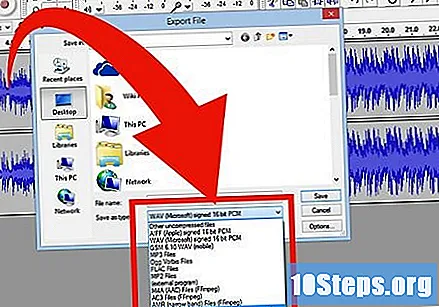
Μέθοδος 4 από 4: Σκάψτε βαθύτερα
Το Audacity μπορεί να είναι δωρεάν, αλλά είναι μια εξαιρετικά ισχυρή εφαρμογή ήχου. Έχει εξαιρετικά εφέ, γεννήτριες ήχου και ένα πολύ ευέλικτο σύστημα επεξεργασίας. Μόλις εξοικειωθείτε, θα είστε σε θέση να δημιουργήσετε υπέροχα υλικά.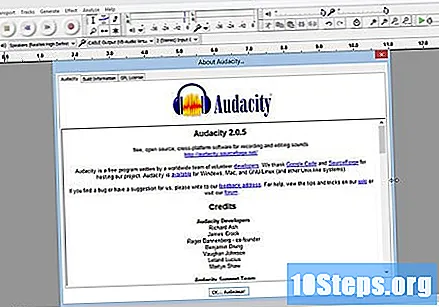
Συμβουλές
- Αναζήτηση στο Διαδίκτυο για ηχητικά εφέ που μπορείτε να χρησιμοποιήσετε. Υπάρχουν αρκετοί ιστότοποι που προσφέρουν μια μεγάλη ποικιλία δωρεάν εφέ για χρήση. Εναλλακτικά, μπορείτε να αγοράσετε ένα CD εφέ ήχου.
- Μπορείτε να εγγράψετε και να παίξετε όργανα σε αυτό κατεβάζοντας ένα εικονικό πρόγραμμα πιάνου. Απλώς επιλέξτε μια στερεοφωνική είσοδο στο μικρόφωνο και αφήστε το να ηχογραφήσει ενώ παίζετε. Ένα τέτοιο πρόγραμμα είναι το Simple Piano.
Απαραίτητα υλικά
- Θράσος
- Ένα μικρόφωνο ή μια γεννήτρια ήχου (για παράδειγμα ένας συνθέτης)
- Ηχεία ή ακουστικά
- Ενας υπολογιστής